
ეს პროგრამა თქვენს დრაივერებს განაგრძობს მუშაობას და ამით გიცავთ კომპიუტერის ჩვეულებრივი შეცდომებისგან და აპარატურის უკმარისობისგან. შეამოწმეთ თქვენი ყველა მძღოლი ახლა 3 მარტივ ეტაპზე:
- ჩამოტვირთეთ DriverFix (დადასტურებული ჩამოტვირთვის ფაილი).
- დააჭირეთ დაიწყეთ სკანირება იპოვონ ყველა პრობლემატური მძღოლი.
- დააჭირეთ განაახლეთ დრაივერები ახალი ვერსიების მისაღებად და სისტემის გაუმართაობის თავიდან ასაცილებლად.
- DriverFix გადმოწერილია ავტორი 0 მკითხველი ამ თვეში.
ჯერ ციფრების გარეშე, ყოფილა Windows PC- ების შემთხვევები ვერ ჩატვირთვა ზემოთ ან არ იტვირთება სწორად. ჩვეულებრივ, როდესაც ეს ხდება, ორი ან სამი მცდელობის შემდეგ, სისტემა, სტანდარტულად, გამოაქვს აღდგენის ფანჯარა, რომელიც, როგორც წესი, ცნობილია როგორც Advanced Startup Options. თუ არა Windows 10 არ შევა აღდგენის რეჟიმში რატომღაც.
ეს მხოლოდ ის მოხდა, რაც ზოგიერთი მომხმარებლისთვის მოხდა.
”მე არეულობდი ჩემი სისტემის ფაილებს, ამიტომ შევეცადე გამეკეთებინა სისტემის აღდგენა. ამას სამუდამოდ სჭირდება და 4 საათის ლოდინის შემდეგ გადავწყვიტე გამეკეტა ნოუთბუქი დენის ღილაკის დაჭერით.
ამის შემდეგ Windows 10 უბრალოდ არ ჩაიტვირთება და აღდგენის რეჟიმში ვერ შევალ. ეკრანი დატვირთვის ეკრანის დასრულების შემდეგ უბრალოდ შავი რჩება. შეიძლება ვინმე დამეხმაროს ამაში? ”
წაიკითხეთ ქვემოთ მოცემული მოქმედი გადაწყვეტილებების შესახებ.
რა უნდა გავაკეთო, თუ Windows 10 არ შევა აღდგენის რეჟიმში?
1. მყარი გადატვირთეთ კომპიუტერი
- გათიშეთ ყველა გარე მოწყობილობა თქვენი კომპიუტერიდან.

- გათიშეთ დამტენი კვების წყაროდან.
- დააჭირეთ და დააჭირეთ დენის ღილაკს (გააჩერეთ 25 წამი).
- ამოიღეთ აკუმულატორი და ჩადეთ ისევ.
- ხელახლა შეაერთეთ დამტენი და კვლავ დააჭირეთ დენის ღილაკს (ენერგიის მისაცემად).
2. უსაფრთხო რეჟიმში შეიყვანეთ უსაფრთხო რეჟიმი
- ჩატვირთვის პროცესის ჩაშლა რაც შეიძლება მეტჯერ შეგიძლიათ. ამით უნდა აღდგეს ფანჯარა.
- თუ აღდგენის ფანჯარა გამოვა, შეგიძლიათ გააგრძელოთ; წინააღმდეგ შემთხვევაში, შეწყვიტოს.
- აღდგენის ფანჯარაში (Advanced Startup Options) აირჩიეთ პრობლემების მოგვარება.
- აირჩიეთ Დამატებითი პარამეტრები.
- პარამეტრების სიაში დააჭირეთ ღილაკს Გაშვების რემონტი.

- დაიცავით ეკრანზე მოცემული ბრძანებები, რომ შეასწოროთ გაშვების სისტემა და გადატვირთოთ სისტემა უსაფრთხო რეჟიმში.
თუ ვერ შეძლებთ უსაფრთხო რეჟიმში ჩატვირთვას ამ მეთოდის გამოყენებით, შეგიძლიათ სცადოთ შემდეგი გამოსავალი.
3. გამოიყენეთ აღდგენის დისკი
ნაბიჯი 1: შექმენით აღდგენის დისკი
- მიიღეთ კიდევ Windows 10 კომპიუტერი და ფლეშ დრაივი (> 512 მბ მოცულობის მეხსიერება).
- სლოტი მეხსიერებაში.
- Წადი დაწყება > Მართვის პანელი, ტიპი შექმენით აღდგენის დისკი და შემდეგ დააჭირეთ მას.

- დაიცავით სწრაფი ბრძანებები, რომ დასრულდეს პროცესი.
ნაბიჯი 2: კომპიუტერის ჩატვირთვა
- ჩართვა ფლეშ დრაივი როგორც "ჩამტვირთავი". ეს შეიძლება გაკეთდეს BIOS– ის პარამეტრებში.
- გახსენით დისკი თქვენს კომპიუტერში.
- ღია გაშვების გაფართოებული პარამეტრები.
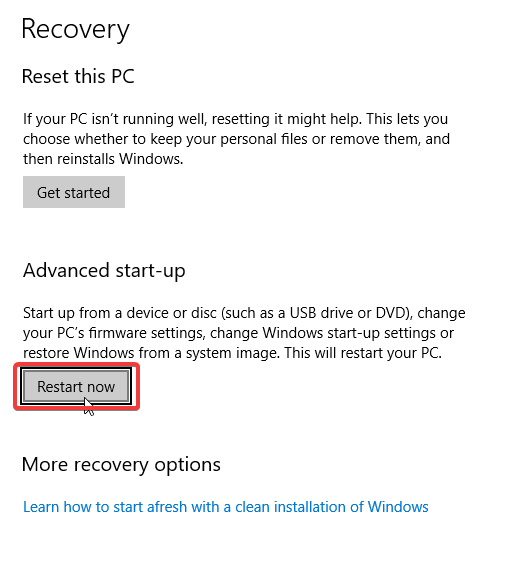
- Დააკლიკეთ გაგრძელება გადატვირთეთ კომპიუტერი. გარდა ამისა, აირჩიეთ გამოიყენეთ მოწყობილობა ვარიანტი და გამოიყენეთ აღდგენის დისკი (ფლეშ დრაივი) სისტემის გადატვირთვისთვის.
4. შეაკეთეთ სტარტაპი
- Წადი პრობლემების მოგვარება.
- აირჩიეთ Დამატებითი პარამეტრები
- Დააკლიკეთ Გაშვების რემონტიდა შეასრულეთ სწრაფი ინსტრუქციები.

5. სისტემის აღდგენა
- "Advanced Startup Options" ფანჯარაში დააჭირეთ ღილაკს პრობლემების მოგვარება.
- აირჩიეთ Დამატებითი პარამეტრები > Სისტემის აღდგენა.

- მიყევით ეკრანზე მითითებებს, რომ დასრულდეს აღდგენის პროცესი.
პრობლემების გადაჭრის ერთ-ერთმა ტექნიკამ (აღდგენის დისკის გამოყენება) უნდა გადაჭრას პრობლემა. თუმცა, თუ პრობლემა გამეორდება, შეგიძლიათ სცადოთ და შეხვიდეთ აღდგენის რეჟიმში ინსტალაციის საშუალებით.
დასკვნითი შენიშვნა
თუ ამ სახელმძღვანელოში სცადეთ პრობლემების გადაჭრის ყველა ტექნიკა ყოველგვარი წინსვლის გარეშე, სისტემის დაზიანების ან / და აპარატურის დაზიანების ალბათობა არსებობს. იმედია, ეს ასე არ არის და Windows 10 არ შევა აღდგენის რეჟიმში შეცდომა აღარ გამოჩნდება.
კორუფციის შემთხვევაში, შეგიძლიათ გამოიყენოთ ანტივირუსული პროგრამა შეცდომის სკანირებისა და გამოსასწორებლად.
დაკავშირებული ისტორიები თქვენ უნდა გაითვალისწინოთ:
- კომპიუტერი არ ჩატვირთვა BIOS– ის განახლების შემდეგ? აი როგორ გამოასწოროთ ეს
- ჩატვირთვის ეკრანი არ გაქვთ Windows 10-ზე? აი, როგორ შეგიძლიათ ამის გამოსწორება
- აქ მოცემულია, თუ როგორ უნდა ჩატვირთოთ Windows XP თქვენს Nintendo Switch- ზე


